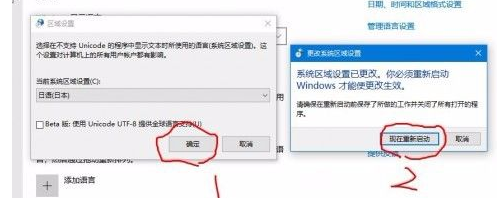Win10系统如何转区?最近有用户询问这个问题,玩游戏的时候,有些游戏需要转区才能安全游玩,那么转区应该怎么操作呢?针对这一问题,本篇带来了详细的Win10转区详细步骤,操作简单易上手,分享给大家,一起看看吧。
![]()
Windows Server 2022 21H2 20348.740正式版镜像 V2022.05 [电脑系统]
Windows Server 2022 21H2 20348 740正式版镜像 V2022 05是微软的服务器操作系统,微软在 VLSC 和 MSDN 发上发布了 Windows Server 2022 镜像下载,虽然并未公开宣布,但意味着已经发布正式版。该版本为 Build 20348 740。需要的快来下载吧。
立即下载
Win10转区详细步骤:
1、点击左下角win图标,也就是开始按钮,选择“设置”。

2、进入设置后点击“时间和语言”。
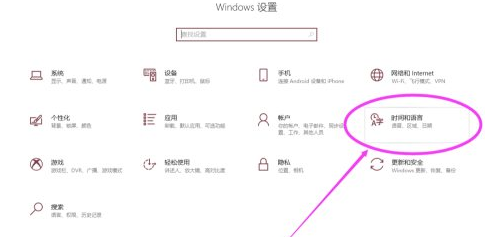
3、在时间和语言设置中选择语言,在右侧选择“管理语言设置”。
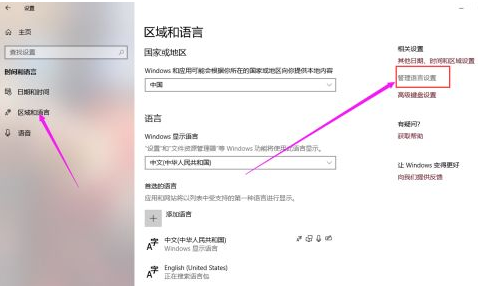
4、进入在“管理”点击“更改系统区域设置”,在下拉菜单中找到你想要的区。
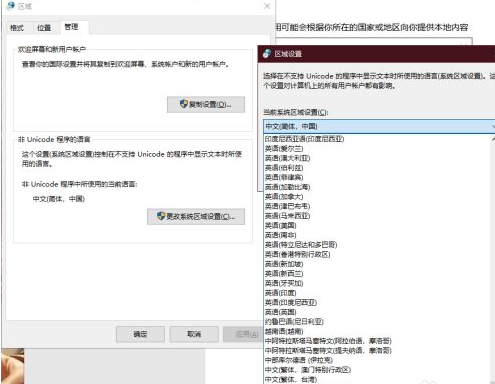
5、点击确定,重启电脑即可。